Hai bisogno di impostare un pixel pubblicitario TikTok sul tuo sito WordPress?
Quando pubblicizzi il tuo sito Web su TikTok, dovrai aggiungere codice al tuo sito per monitorare l’efficacia della tua campagna pubblicitaria. Quando i tuoi annunci TikTok e i post sponsorizzati indirizzano traffico al tuo sito web, puoi vedere quali contenuti generano il maggior numero di conversioni.
In questo articolo, ti mostreremo come impostare correttamente il pixel pubblicitario di TikTok in WordPress.
Perché utilizzare TikTok Ad Pixel in WordPress?
Secondo ultime ricerche di mercato, TikTok è uno dei social network più popolari al mondo con oltre 1 miliardo di utenti attivi mensili. Questo è il motivo per cui molti proprietari di negozi online e proprietari di piccole imprese utilizzano la pubblicità TikTok per raggiungere il loro pubblico.
TikTok ad pixel ti aiuta a massimizzare il ROI (ritorno sull’investimento) dai tuoi annunci TikTok perché ti consente di monitorare l’efficacia delle tue campagne.
Puoi facilmente aggiungere il pixel pubblicitario di TikTok sul tuo Sito Web WordPress o WooCommerce store, così puoi monitorare facilmente l’attività degli utenti, le vendite di annunci e ottimizzare le tue campagne.
Detto questo, diamo un’occhiata a come impostare correttamente il pixel pubblicitario di TikTok in WordPress.
Creazione del codice pixel TikTok
Per iniziare, devi andare al TikTok per il sito Web aziendale e accedi al tuo account. Dopodiché, dovresti passare a Beni » Eventi pagina.
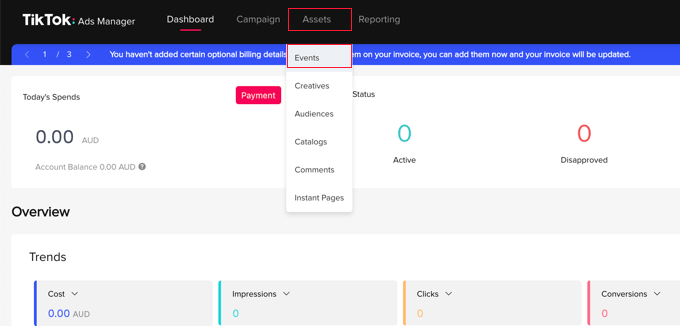
Nella pagina successiva, devi far sapere a TikTok se condividerai eventi che si verificano sulla tua app o sul tuo sito web.
Traccerai gli eventi che si verificano sul tuo sito Web, quindi devi fare clic sul pulsante “Gestisci” in “Eventi Web”.
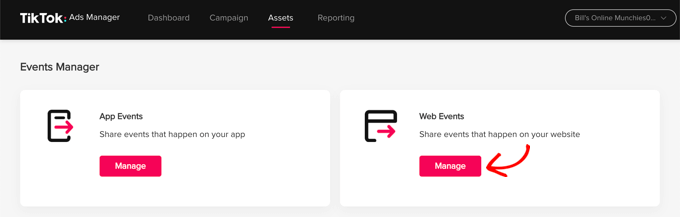
Successivamente, vedrai un messaggio in cui si afferma che è necessario installare un pixel TikTok.
Basta fare clic sul pulsante “Crea pixel”.
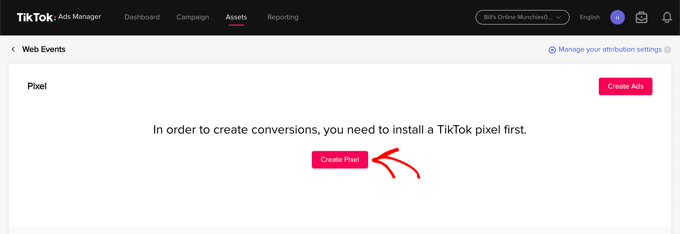
Ora dovresti dare al pixel un nome, come il nome del tuo sito web.
Successivamente, devi selezionare “TikTok Pixel” come metodo di connessione e quindi fare clic sul pulsante “Avanti”.
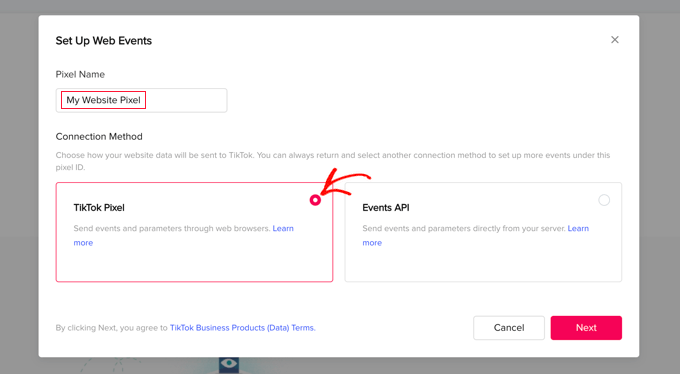
Nel passaggio successivo, devi far sapere a TikTok che installerai il pixel copiando il codice sul tuo sito web.
Dovresti selezionare l’opzione “Installa manualmente codice pixel” e quindi fare clic sul pulsante “Avanti”.
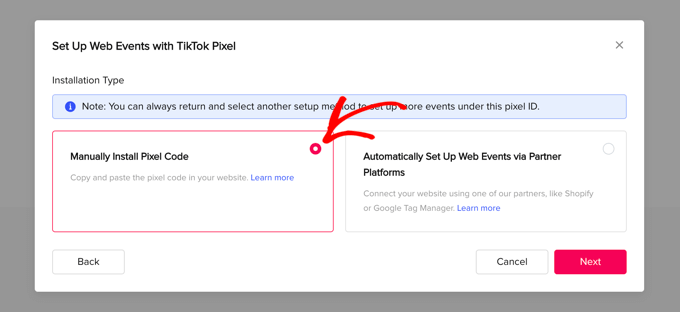
Ora sarai in grado di vedere il codice pixel.
Dovresti copiarlo negli appunti facendo clic sul pulsante “Copia codice pixel”.
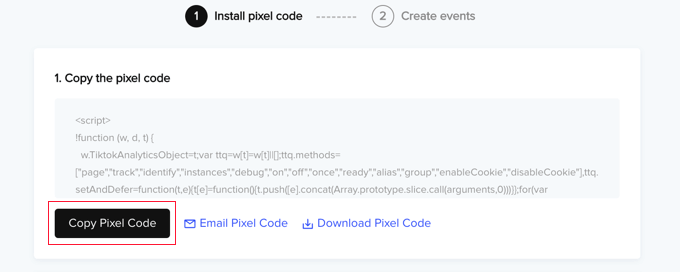
Ora puoi visitare il tuo sito Web per configurare il pixel pubblicitario di TikTok in WordPress.
Aggiunta del codice pixel TikTok in WordPress
Il modo più semplice per aggiungere il codice del pixel pubblicitario di TikTok al tuo sito WordPress è con Codice WP, il plug-in di frammenti di codice più potente disponibile per WordPress. Ti consente di aggiungere facilmente codice personalizzato a qualsiasi area del tuo sito e, soprattutto, è gratuito.
Innanzitutto, è necessario installare e attivare ilplug-in WPCode gratuito. Per maggiori dettagli, consulta la nostra guida passo passo sucome installare un plugin per WordPress.
Una volta attivato, devi andare suFrammenti di codice » Intestazioni e piè di pagina.
Basta incollare il codice pixel di TikTok che hai copiato in precedenza nel campo “Intestazione” e quindi fare clic sul pulsante “Salva modifiche”.
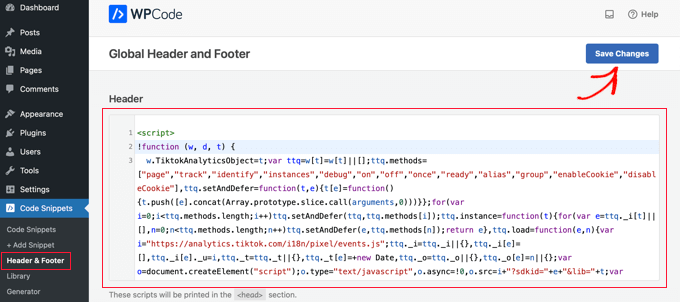
Questo è tutto! Il pixel pubblicitario di TikTok è stato aggiunto al tuo sito.
Ora dovrai tornare al sito Web di TikTok per creare gli eventi che desideri monitorare.
Creazione e test degli eventi che desideri monitorare
Quando torni al sito Web di TikTok Ads Manager, utilizzerai Event Builder per completare la configurazione. Dovresti guardare la pagina “Crea eventi per monitorare le azioni”. Ci sono due tipi di eventi che puoi monitorare.
Innanzitutto, ci sono eventi URL. Questi monitoreranno ogni volta che qualcuno visita una pagina specifica del tuo sito, come una pagina di prodotto o una pagina di conferma dell’ordine.
Fai semplicemente clic sul pulsante “+ Inserisci parole chiave URL” e inserisci il tipo di evento e alcune parole chiave dall’URL.
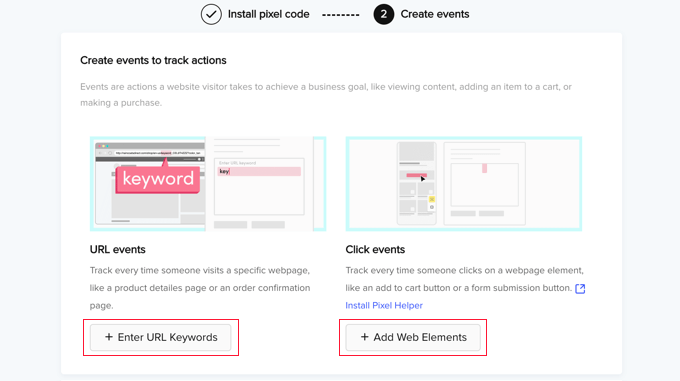
In secondo luogo, ci sono eventi di clic. Questi eventi tengono traccia di quando qualcuno fa clic su un elemento del sito Web come un pulsante “aggiungi al carrello” o un pulsante di invio di un modulo.
Quando fai clic sul pulsante “+ Aggiungi elementi Web”, ti verrà chiesto di installare l’estensione Chrome “Pixel Helper”. Questa estensione ti aiuterà ad aggiungere eventi di clic e verifica anche che il tuo pixel pubblicitario TikTok funzioni correttamente.
Per istruzioni dettagliate su come aggiungere entrambi i tipi di eventi, consulta la documentazione ufficiale del Centro assistenza di TikTok Business su come creare eventi.
Ci auguriamo che questo tutorial ti abbia aiutato a imparare come impostare correttamente il pixel pubblicitario di TikTok in WordPress. Puoi anche consultare la nostra guida su come monitorare i visitatori del sito web o il nostro elenco di i migliori plugin di Instagram per WordPress.
Se ti è piaciuto questo articolo, iscriviti al nostro Canale Youtube per i video tutorial di WordPress. Puoi trovarci anche su Twitter e Facebook.
Il post Come configurare correttamente TikTok Ad Pixel in WordPress è apparso per la prima volta su WPBeginner.